V některých případech, například během synchronizace při přijímání e-mailů nebo po přenosu našich e-mailů ze starého do nového počítače, mohou být v aplikaci Outlook nalezeny duplicitní e-mailové zprávy. Odstranění duplicitních položek v aplikaci Outlook lze provést ručně, ale je to časově náročný proces, nebo jej lze provést pomocí programu určeného pro tuto úlohu během několika minut.
V tomto článku vysvětlíme, jak odstranit duplicitní položky v aplikaci Outlook pomocí bezplatného programu s názvem ODIR (Odstraňovač duplicitních položek aplikace Outlook). ODIR je vynikající program, protože dokáže odstranit všechny duplicitní položky nejen z vašich e-mailových složek, ale také z vašeho seznamu kontaktů, vašeho kalendáře, vašich úkolů nebo dokonce vašich poznámek.
Poznámky:
- ODIR (Odstraňovač duplicitních položek v aplikaci Outlook) funguje perfektně s 32bitovými verzemi aplikací Outlook 2000, Outlook 2003, Outlook 2007 a Outlook 2010.
- ODIR neběží v 64bitových verzích MS Outlooku.
Jak odstranit všechny duplicitní položky ve vašem e-mailu, kontaktech, úkolech nebo kalendáři aplikace Outlook.
Krok 1: Stáhněte a nainstalujte ODIR (Outlook Duplicate Items Remover).
1. ODIR si můžete stáhnout z tady.
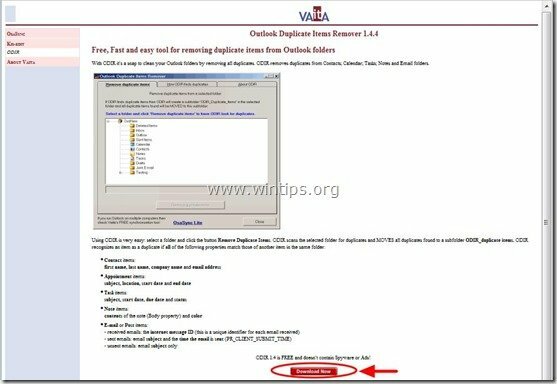
2. Lis "Běh" instalovat ODIR – Odstraňovač duplicitních položek aplikace Outlook – okamžitě nebo si soubor „ODIR.exe“ uložte do počítače a program nainstalujte později.

3. Lis "další” v průvodci instalací ODIR a pokračujte kroky instalace.
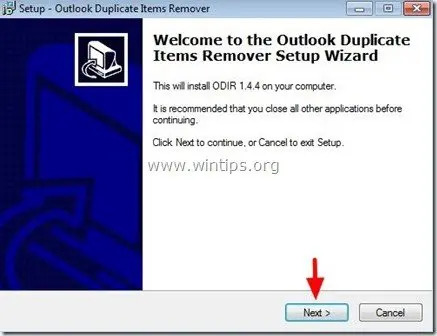
4. “Přijměte dohodu“ a poté stiskněte „další" pokračovat.
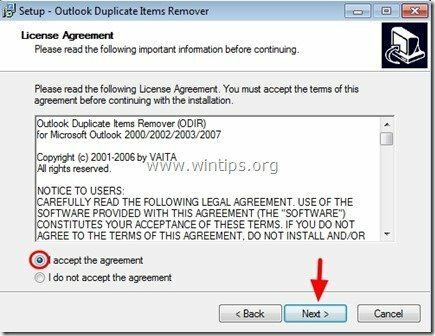
5.Zavřít vaše Výhled program a poté stiskněte “další" znovu
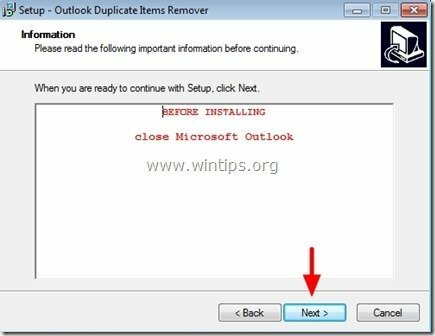
6. Zadejte cílové umístění nebo ponechte výchozí umístění a stiskněte „další" znovu.
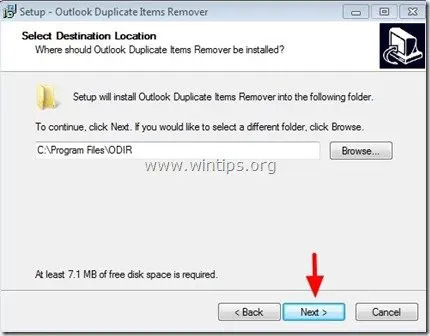
7. Zadejte novou složku nabídky Start nebo ponechte výchozí a stiskněte „další" znovu.
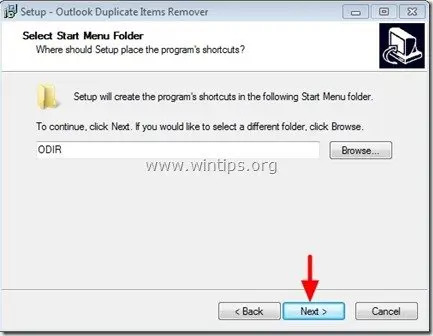
8. Zkontrolujte své volby a poté stiskněte tlačítko „Nainstalujte” pro spuštění instalace ODIR.
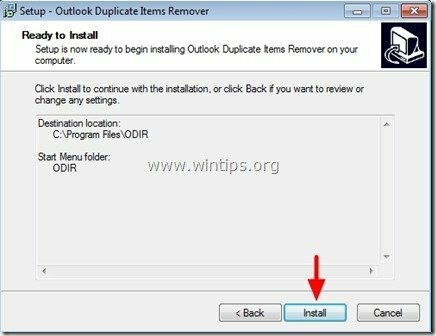
9. Nakonec stiskněte "Dokončit" k východu ODIR instalace.
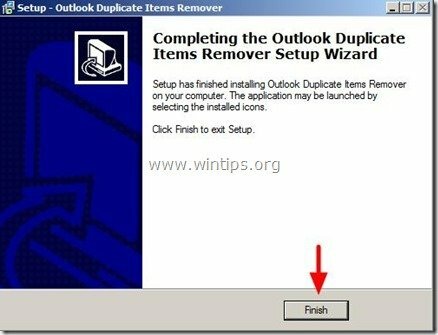
Krok 2. Jak používat ODIR (Outlook Duplicate Items Remover) k odstranění duplicitních e-mailů, kontaktů a úkolů v aplikaci Outlook.
1. Otevřete svůj program „Outlook“.
2. Z hlavní nabídky aplikace Outlook vyberte ODIR > Odstraňte duplicitní položky. *
* V Outlooku 2010 najdete ODIR pod „Doplňky“.
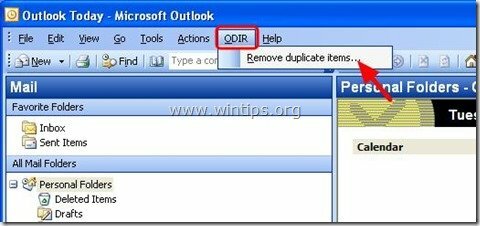
3. v Odstraňovač duplicitních položek aplikace Outlook v hlavním okně vyberte složku, ze které chcete odstranit duplicitní položky (např. „Doručená pošta“), a poté stiskněte tlačítko „Odstraňte duplicitní položky" knoflík.
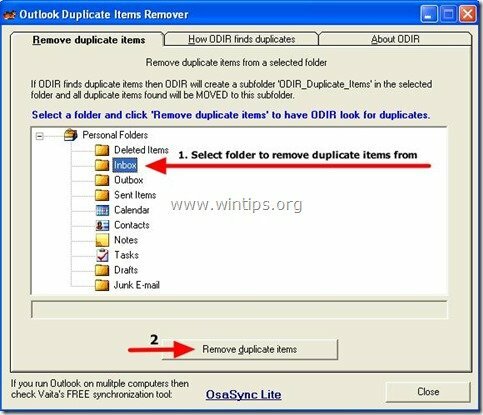
4. Počkejte na dokončení procesu odstranění duplikátu a poté zavřít "ODIR" program.
5. Nyní ve složce, kterou jste vybrali k nalezení duplikátů, najdete novou složku s názvem „ODIR_Duplicate_Items”. Uvnitř této složky si můžete prohlédnout všechny nalezené duplicitní e-maily a poté je bezpečně odstranit.
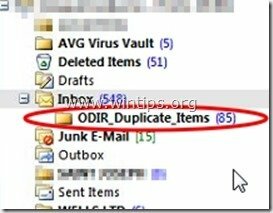
Jsi hotový!